Temas ou plantillas.
Os temas ou plantillas, utilizaremos ambos termos indistintamente, son os compoñentes de Drupal que dan aspecto e estrutura física á web. No proxecto Webs Dinámicas contamos cun amplo conxunto de plantillas instaladas dispoñibles para usalas nas webs do centros. Ao igual que pasaba cos módulos hai algunhas que pertencen ao núcleo de Drupal e outras contributivas desenvolvidas pola comunidade de software libre, pero neste caso non existe unha diferenciación funcional entre unhas e outras.
En Drupal é posible configurar e utilizar a un tempo varias plantillas. Alomenos utilizaremos unha plantilla, que configuraremos como plantilla por defecto e na que activaremos os bloques que queramos ter visibles na web. Normalmente utilizaremos unha segunda plantilla para as páxinas de administración (ruta /admin) que se recomenda sexa a Bluemarine (Azul Mariño). Pero podemos activar e configurar un conxunto maior de plantillas para amosar distintas partes da web con distinto aspecto e contido ou para que cada usuario elixa a que desexe.
Para poder configurar unha plantilla debemos activala primeiro. Sen embargo, nalgúns casos é posible utilizar plantillas que non están activas.
Administración de plantillas ou temas.
Accedemos ao formulario de administración dos temas na ruta: Administrar > Construción do sitio/páxina > Temas/Plantillas.
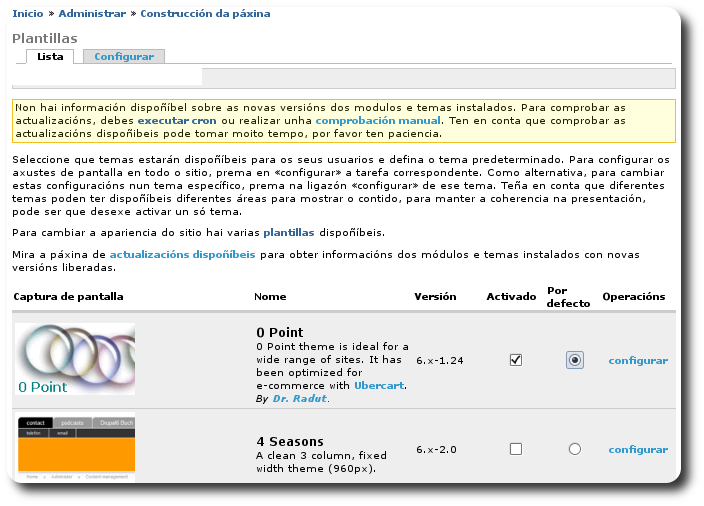
Neste formulario temos dúas lapelas: Lista, co listado da plantillas instaladas; e Configurar, pola que accedemos a configuración das plantillas activas.
Lista de plantillas:
Na lapela Lista temos o listado das plantillas instaladas no servidor de Webs Dinámicas. Podemos ver os seus datos e realizar varias operacións:
- Captura de pantalla: Cada plantilla presenta unha captura de pantalla que da unha mostra do seu aspecto gráfico e da súa estrutura.
- Nome: Indica o nome da Plantilla e tamén unha descrición.
- Versión: Indica a versión. Igualmente cos módulos, as plantillas teñen un número de versión maior que debe coincidir coa versión maior do Drupal no que están instaladas, e dicir, non podemos instalar sobre Drupal 6 unha plantilla de Drupal 5 ou de Drupal 7; e un número de versión menor que nos serve para identificar a versión instalada e así poder buscar actualizacións.
- Activado: Aquí temos un check que nos indica se a plantilla está ou non activa e que nos serve ao mesmo tempo para activalas ou desactivalas. Así marcaremos este check para as plantillas que queremos activar e o desmarcaremos para as que queremos desactivar, logo gardamos a configuración no botón ao final do formulario e listo. A diferencia do módulos, neste caso non se crean nin destruen estructuras de datos na base de datos pola activación ou desactivación das plantillas, ademais tampouco hai dependencias entre as plantillas.
- Por defecto: nesta columna temos un botón de seleción para que o administrador decida cal de entre os temas Activados é o que se establece por defecto para a web. Esta será a plantilla coa que se amosará a páxina principal e o resto da web mentras non se aplique algunha regla que determine o uso de outra, como podería ser unha regla do módulo Themekey ou unha seleción de plantilla no perfil do usuario, ou a entrada nas páxinas de administración.
- Operacións: na última columna, para as plantillas activas, aparecerá un enlace para acceder á configuración desa plantilla. Cada plantilla pode ter distintos párametros de configuración.
Configurar plantillas:
Temos dous tipos de configuracións:
- Configuracións globais. Na ruta Administrar > Construción do sitio > Temas, premendo na lapela Configurar, e logo en Configuración global, temos un formulario no que podemos configurar certos parámetros por defecto para tódalas plantillas activas. Así, si unha plantilla concreta non ten configurado un valor concreto para un destes parámetros, aplicaráselle o valor configurado nesta configuración global. Neste fomulario temos as seguintes seccións con parámetros:
- Cambiar a visualización. Permite marcar varios elementos que queramos se visualicen na plantilla. Normalmente marcaremos:
- Logotipo.
- Nome do sitio. O nome do sitio, o eslogan e a misión establécense en Administrar > Configuración do sitio > Información do sitio.
- Caixa de búsqueda.
- Icona de acceso rápido.
- Enlaces primarios.
- Encaces secundarios.
- Mostra información da entrada en. Aquí selecionamos para que tipos de contido se visualizará a información de autor e data de envío. A maioría das plantillas non ofrecen a posibildad de facer unha configuración particular deste parámetro, polo que aplicarán esta configuración global (Ver figura 2).
- Configuración da imaxe de logotipo. Permite cargar e establecer un logotipo por defecto. Normalmente esta configuración faise a nivel de plantilla. Máis adiante explícase con detalle como facelo.
- Opcións de iconos de acceso rápido (favicon). O favicon e a imaxe que aparece na barra de dirección do navegador de Internet ao principio da URL da nosa web e que serve para identificar máis fácilmente a nosa web no listado de historial do navegador. Debe ser unha imaxe en formato ICO, PNG ou GIF de 16x16 píxeles. Configúrase de xeito idéntico ao logotipo.
- Cambiar a visualización. Permite marcar varios elementos que queramos se visualicen na plantilla. Normalmente marcaremos:
- Configuracións de plantilla. Para acceder á configuración particular dunha plantilla temos dúas opcións: ou ben no listado de plantillas pinchar no enlace configurar da plantilla concreta, ou ben, na lapela Configurar premer no enlace correspondente ao nome da plantilla particular. No formulario de configuración dunha plantilla particular teremos:
- Os mesmos parámetros que na configuración global que acabamos de ver excepto Mostra información de entrada en.
- Parámetros particulares desa plantilla concreta. Moitas plantillas non ofrecen parametros de configuración adicionais, algúnhas ofrecen distintos esquemas de colores ou distintos comportamentos no redimensionamento da ventana, etc. Un exemplo de plantilla con moitos párametro de configuración é a 0-Point.
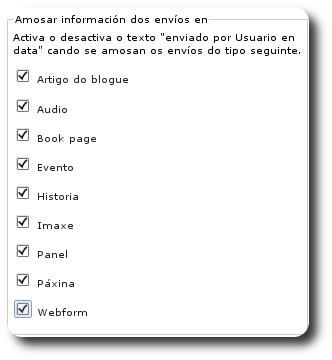 Figura 2: Configuración de información de envío por tipo de contido.
Figura 2: Configuración de información de envío por tipo de contido.
Configuración da imaxe do logotipo
Abordamos neste punto un tema que moitas veces trae de cabeza aos administradores das webs dos centros: O cambio de logotipo. É moi sinxelo aínque que ten un pequemo truco. Ímolo ver con detalle.
Desde o formulario de configuracións globais ou no de configuración dunha plantilla concreta, podemos subir unha nova imaxe que desexemos empregar como logotipo da web, hai que ter en conta que na nosa web podemos utilizar varios temas distintos para distintas partes da web, así con esta configuración de logotipo por tema podemos ter logotipos distintos para zonas distintas da web.
Na páxina oficial do Proxecto Webs Dinámicas temos a imaxe corporativa da Consellería e é así como se envía nos centros recén creados. Cada centro pode modificar esta imaxe pero deberá deixar visible o logo da Xunta nalgún lugar visible da súa páxina, se non é no logotipo pode ser nun bloque HTML ou simplemente no pé de páxina tal como xa vai por defecto. Este logotipo corporativo está na ruta themes/logo.png que sempre podemos volver a establecer sen necesidade de subir esta imaxe.
Para cambiar o logotipo seguiremos estes pasos:
- O primeiro é loxicamente ter preparada a imaxe que queremos utilizar como logotipo en formato JPG ou PNG. Non se recomenda que o nome do ficheiro teña espazos en blanco nin caracteres especiais.
- Según vimos antes, imos ao formulario de configuración da plantilla para a que queremos cambiar o logotipo.
- Na sección Configuración da imaxe do logotipo, prememos no botón Examinar e eleximos a imaxe de logotipo do noso computador.
- Desmarcamos a opción Usar o logotipo predefinido, que visualizaría o logotipo propio da plantilla.
- Prememos no botón de Gardar a configuración abaixo de todo.
- O sistema sube entón o ficheiro ao directorio raíz do sitio, pero cámbialle o nome quedando co formato TEMA_logo.EXT, e dicir, se por exemplo o ficheiro que subimos é flores.png, e o tema no que o subimos é por exemplo bluemarine, o sistema renomea o ficheiro subido por bluemarine_logo.png
- Comprobamos que funciona.
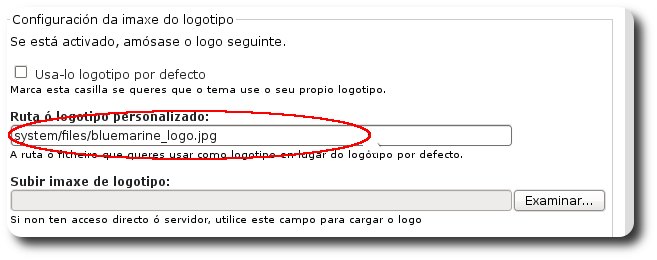
Figura 3: Configuración dun novo logotipo.